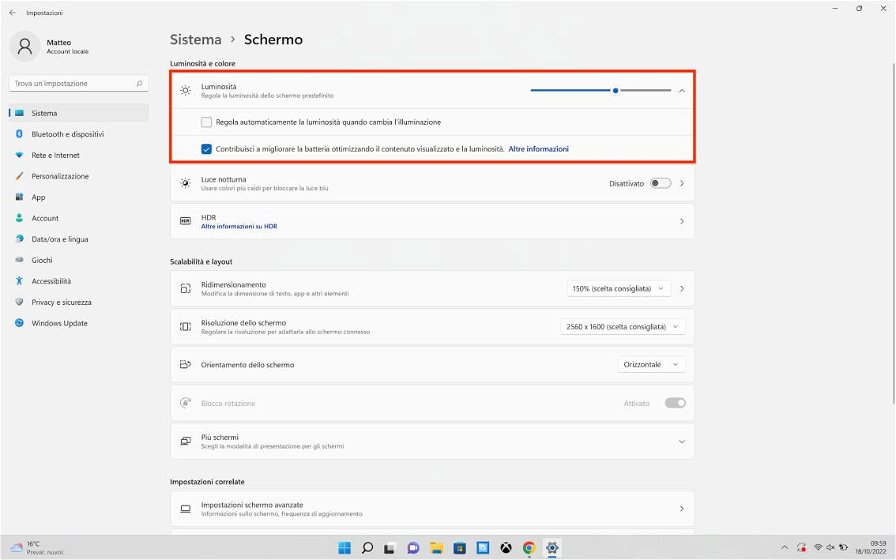Esattamente come accade negli smartphone Android, Windows 11 è in grado di regolare automaticamente la luminosità del display, sia in base all'illuminazione ambientale del luogo in cui vi trovate, che al contenuto che state riproducendo. Ovviamente è anche possibile regolare l'intensità manualmente, se tuttavia il portatile che state usando è dotato di sensore di luce ambientale, il sistema permetterà di abilitare la regolazione automatica. In presenza di monitor dotati di specifiche tecnologie inoltre, sarà possibile far uso della luminosità adattiva, la quale regola sia la luminosità che il contrasto a seconda del contenuto multimediale, così da ottimizzare ulteriormente la durata della batteria.
In questa guida vi diremo come abilitare la luminosità automatica su Windows 11, direttamente dalle impostazioni del dispositivo.
Windows 11: come attivare la luminosità automatica e adattiva
- Aprite le impostazioni di sistema attraverso il menu Start o la combinazione di tasti "Windows+i".
- Una volta aperta la schermata, selezionate ora la sezione "Sistema" e, successivamente, "Schermo".
- Troverete una sezione denominata "Luminosità e colore", fate clic su "Luminosità", quindi mettete la spunta sull'opzione "Cambia luminosità automaticamente quando cambia l'illuminazione". Se la voce è assente, il dispositivo che state usando non è probabilmente dotato di sensore di luminosità.
- Per abilitare la luminosità adattiva, se disponibile, espandete il piccolo sottomenu cliccando sulla freccia accanto al cursore per regolare l'intensità e mettete la spunta sulla voce "Aiuta a migliorare la batteria ottimizzando il contenuto mostrato e la luminosità".
Come disabilitare la luminosità automatica e adattiva su Windows 11
Nel caso in cui queste due opzioni impattino negativamente l'esperienza d'uso di Windows 11 sul vostro portatile, non vi resta che disattivarle nuovamente dalle impostazioni:
- Recatevi nuovamente nelle impostazioni di Windows;
- Sempre su "Sistema", selezionate "Schermo", quindi su "Luminosità e colore" scegliete "Luminosità" e togliete le spunte su "Cambia luminosità automaticamente quando cambia l'illuminazione" e "Aiuta a migliorare la batteria ottimizzando il contenuto mostrato e la luminosità".
In questo modo la luminosità tornerà a essere fissa e potrete intervenire manualmente per impostarne a piacimento la sua intensità.